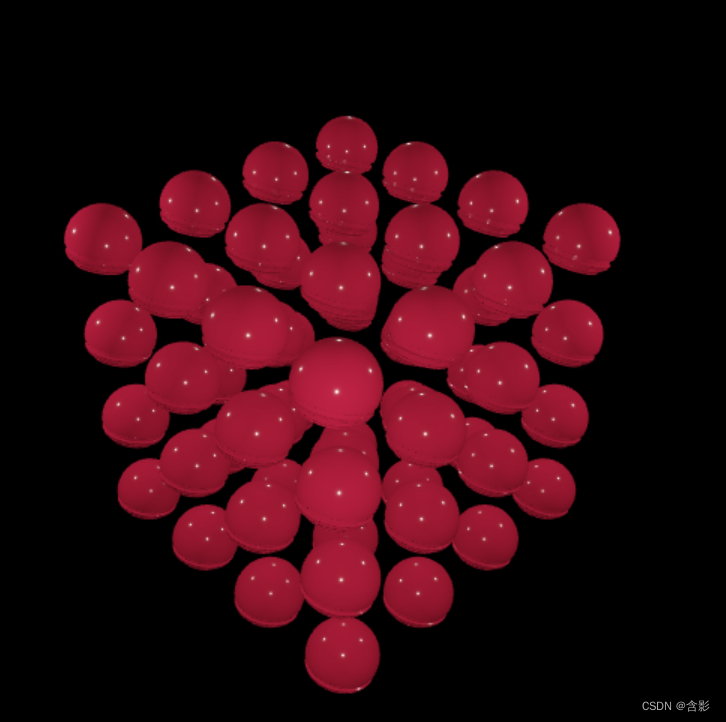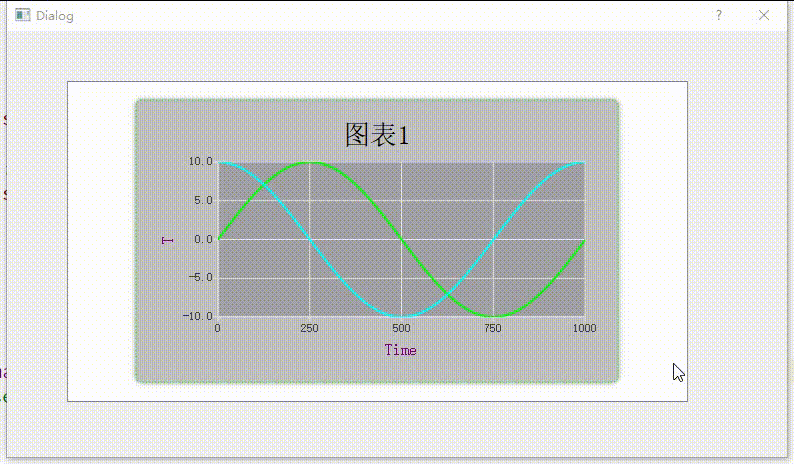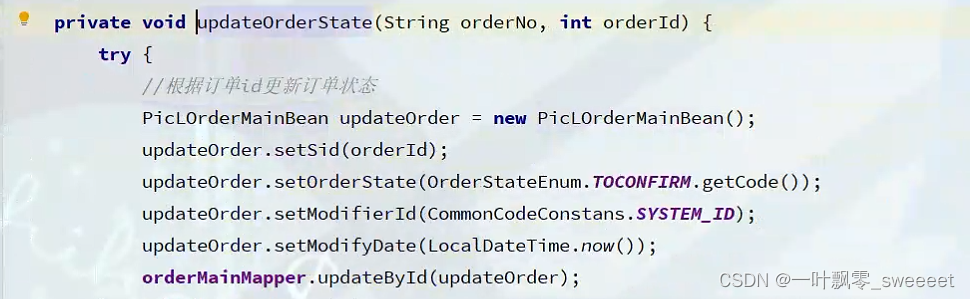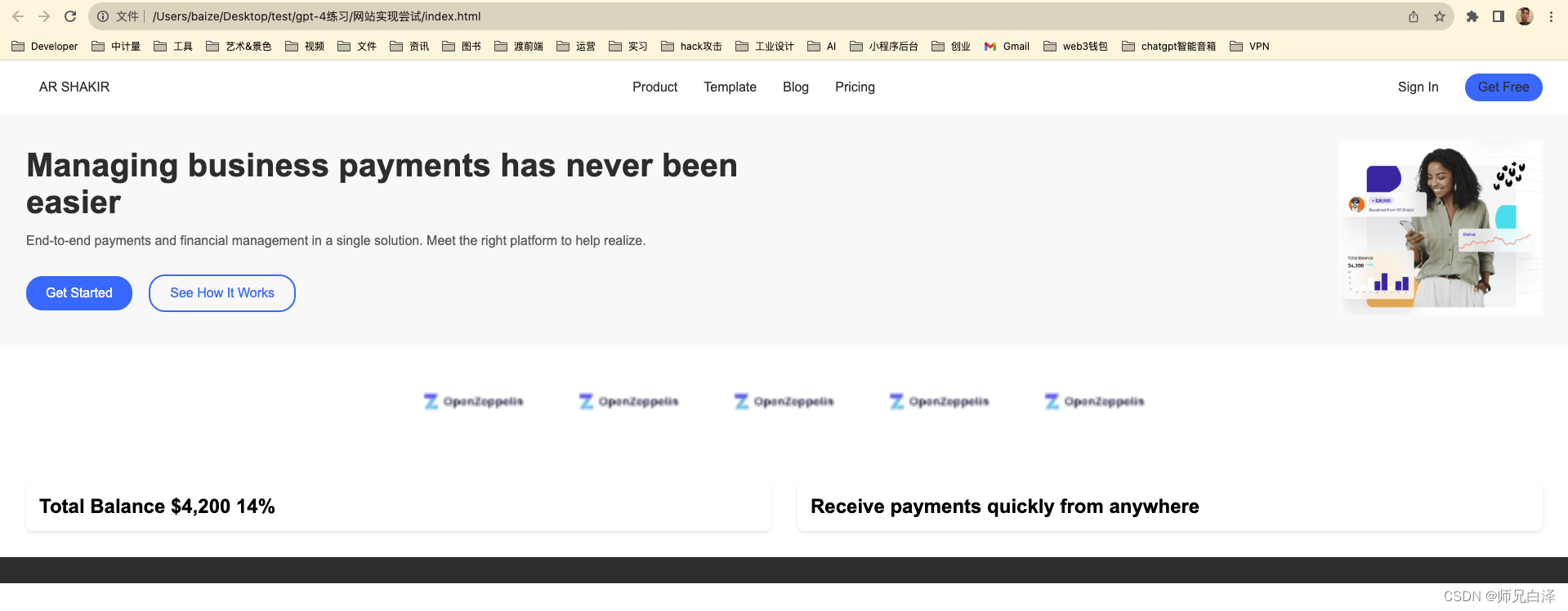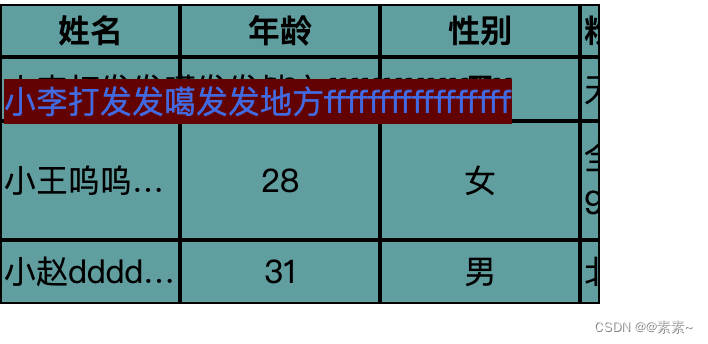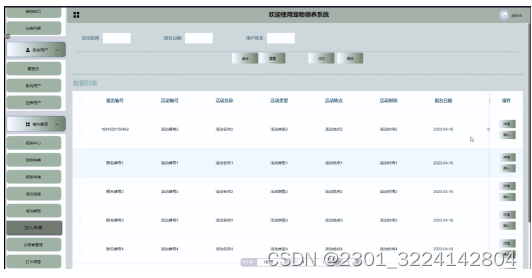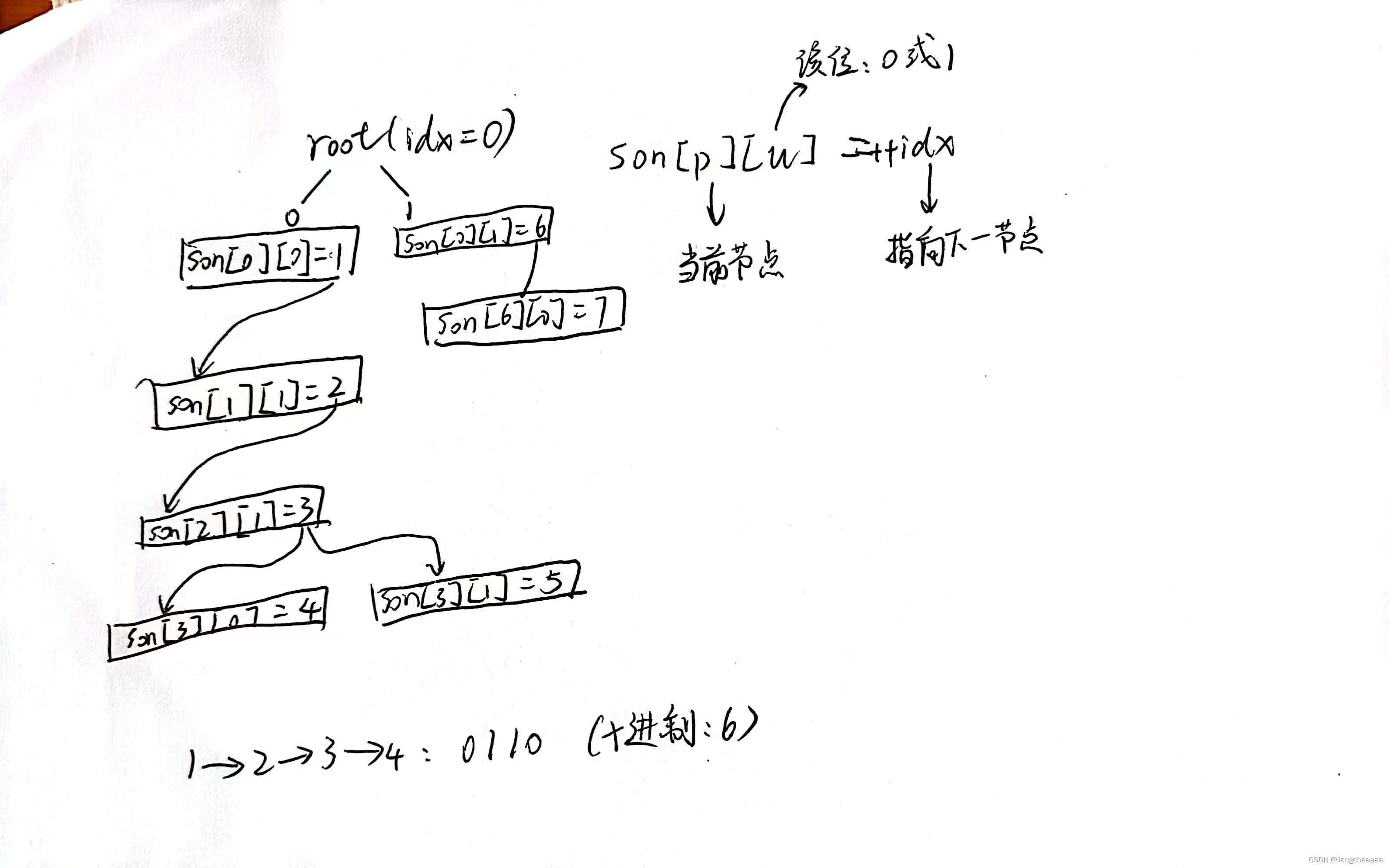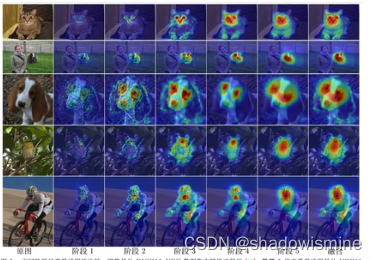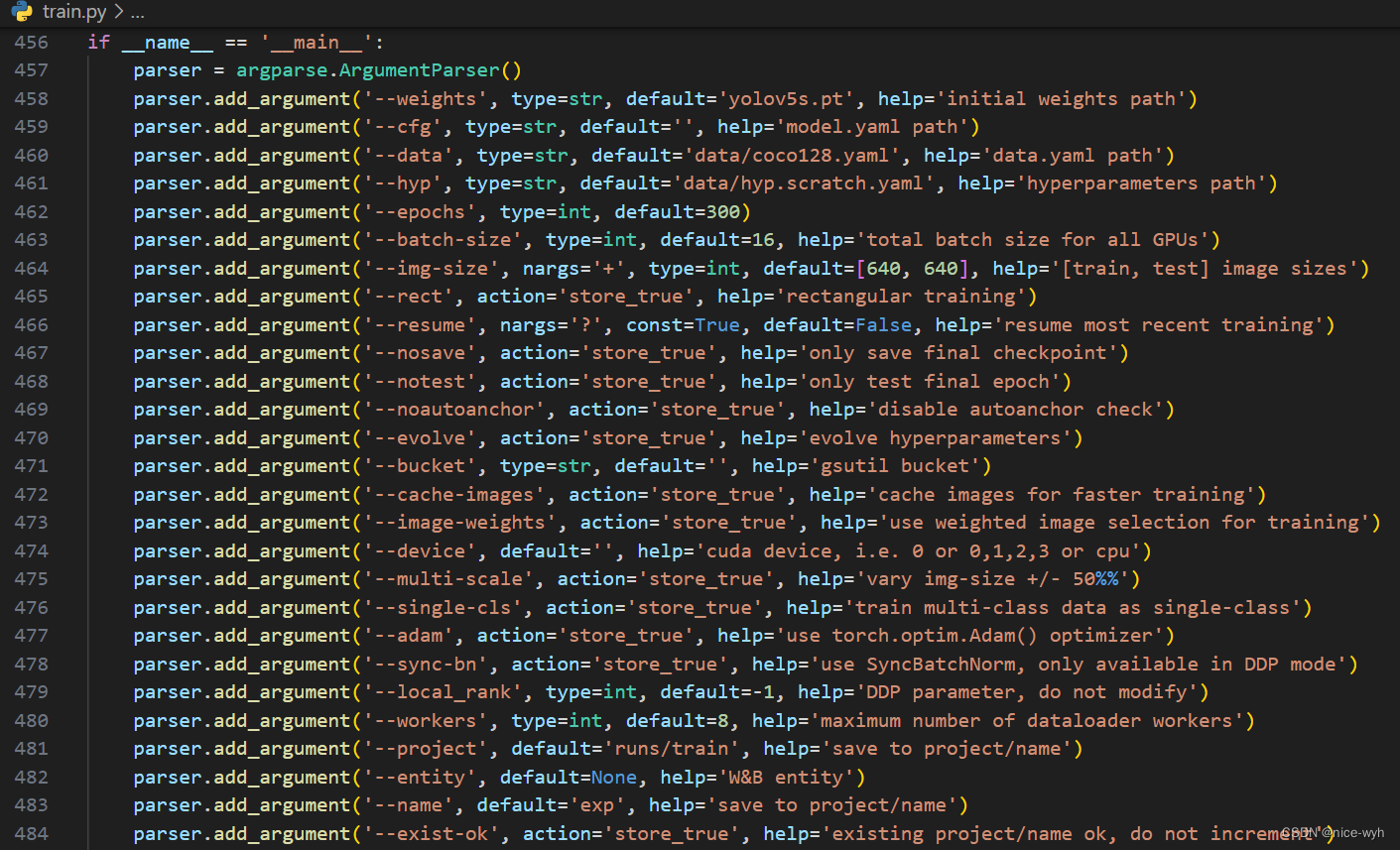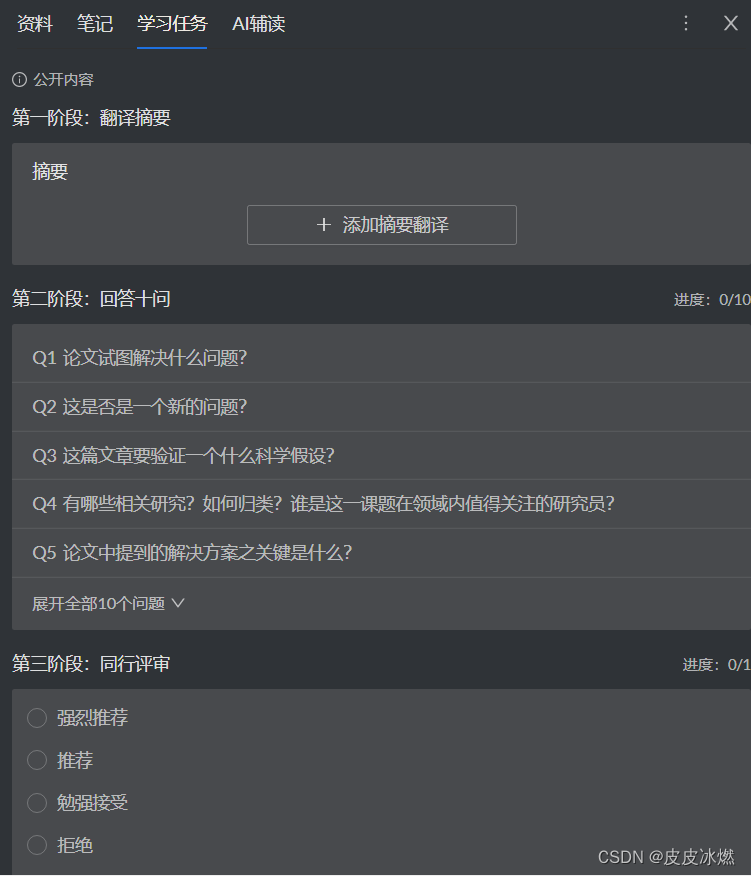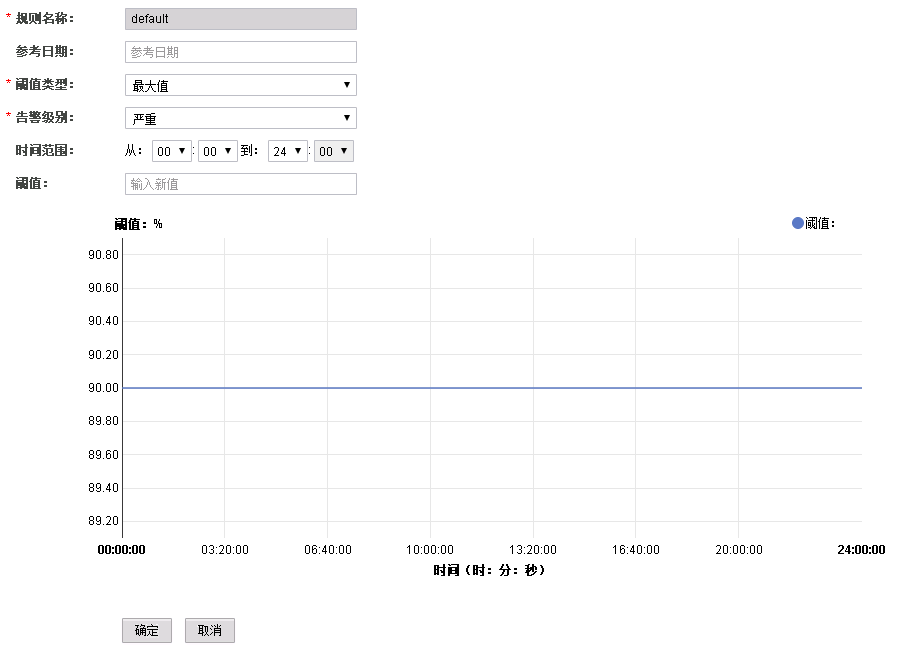华为升腾C92安装win7
不知道什么原因,当初那批C92配置到学校班班通时,安装的是Linux系统。这也造成了我错误地认为C92这个小鸡子太弱了,只能运行Linux还行,无法运行Windows的。

其实错了,我们可以在C92开机时,一边不停的按键盘上的F2,就可以进入CMOS设置页面了(不停地按F12进入驱动设备列表选择,可以快速地选择U盘启动、或者从其他设备启动)

从这个CMOS页面,我们可以看到这个C92的基本硬件配置:CPU类型: 英特尔 赛扬 J1900 四核; 内存:4G DDR3; 硬盘:30G 固态; 主板架构:ITX; 系统:可安装32位Windows。
接下来,我准备在C92上面安装Windows 7系统,再从网上下载安装一个打铃程序,让这个打铃程序处于自动运行的状态,这样,C92就可以用在学校打铃了。开干!
- 刷BIOS
我也记不清原来的C92是否支持U盘启动,安装系统,反正我是刷过C92的BIOS,这里我提供的程序包里面,也有刷BIOS的。
1. 制作刷写U盘。准备一个U盘(8G以上吧,现在的U盘动辄几百G),再找来一台操作电脑(平常你使用的,Windows各种版本的电脑都可以吧)。在操作电脑中,插入U盘,打开磁盘格式化工具DiskGenius,把U盘格式化为“MBR”,“一个分区”,“FAT32”。
(有一个特殊情况,我的U盘之前做过黑群晖的引导盘,是Linux系统的,结果在这里死活格式化不成功。结果只好先用后面的第二个步骤,用大白菜把U盘制作成系统引导盘。然后再用这个DiskGenius程序重新格式化U盘,这样就成功了。可能是大白菜的武艺比较高强吧)

然后把刷BIOS的工具和镜像拷贝到U盘的根目录,如下图,这样刷BIOS的U盘就制作好了。U盘中的文件就成这个样子

2. 设置EFI优先。开机按F2进入CMOS;选择“Advanced——CSM Configuration”,把后面的几个选项,全部选择EFI为优先启动模式;按F10保存并退出


3. 刷写BIOS。把制作好的U盘插入C92,开机按F2进入CMOS;选择“save & exit”中的倒数第二个选项;按回车

C92会重启,并进入Linux文件操作界面。输入“map”回车;可以看到C92中的磁盘。
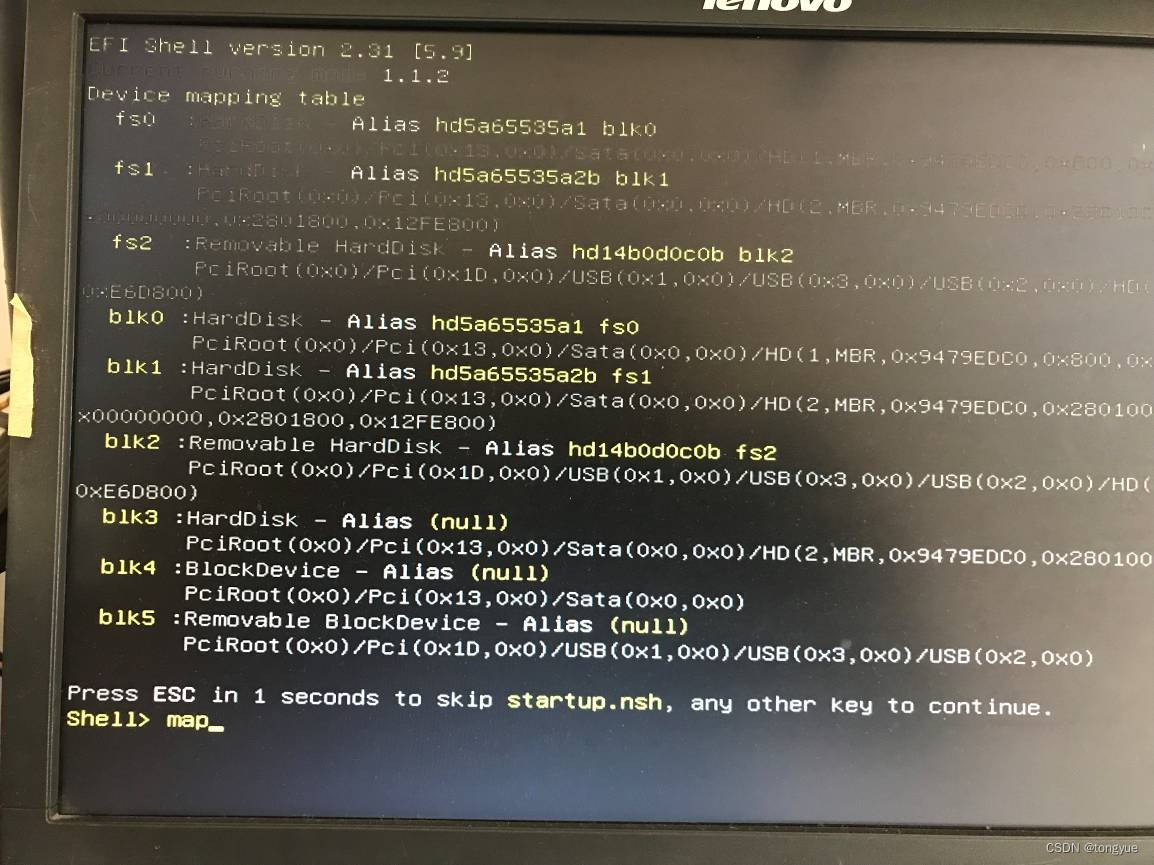
我们可以看到,在这个C92中,有fs0 fs1 fs2三个磁盘,分别是C盘、D盘、E盘(U盘)。输入“fs2:” 回车,转换到fs2的逻辑盘中,输入“ls” 回车,可以看到我们刚才拷贝到U盘的那几个文件了。
输入“fpt.efi –d C92_*****.bin” 按回车,程序就开始把BIOS文件写入到C92中了。
等待全部写完成,就可以长按C92的开关按钮,关闭C92,拔掉U盘。
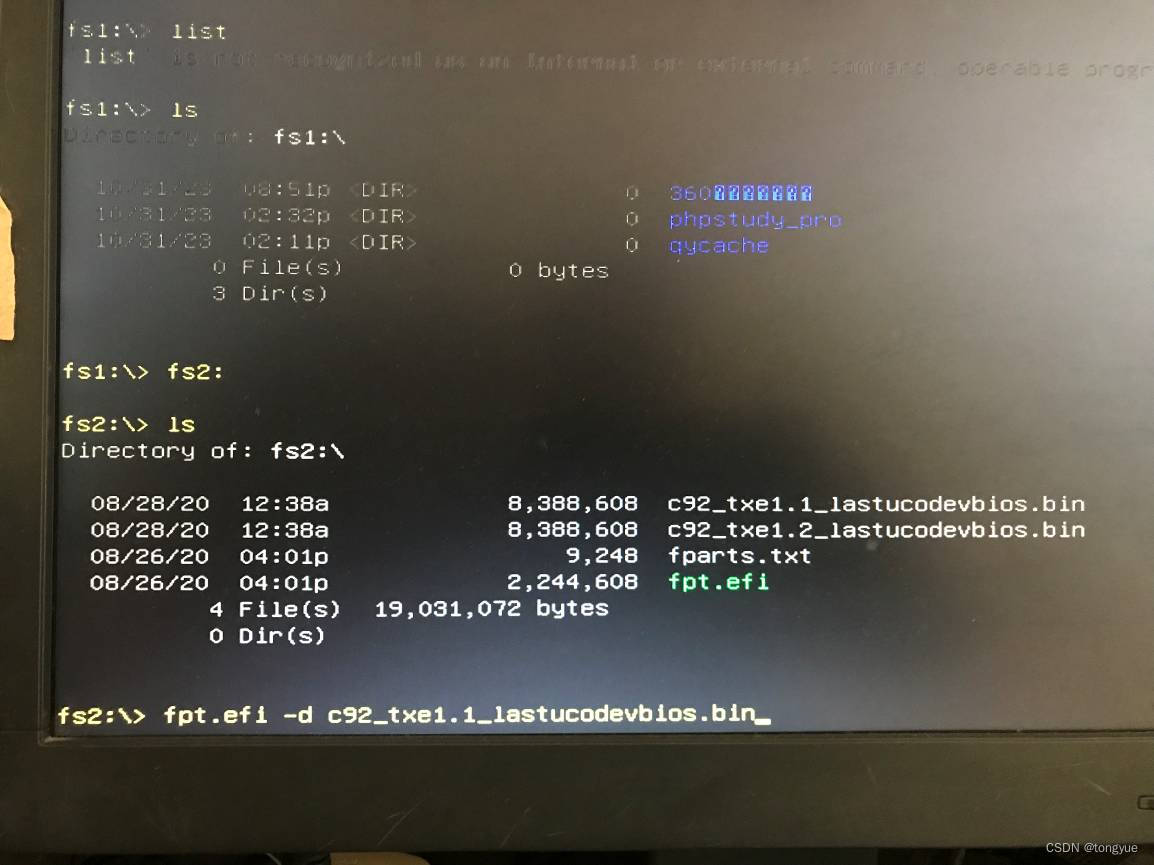
- 制作大白菜启动U盘
回到准备的那台操作电脑,到大白菜官网,下载一个U盘启动工具。(下载装机版)
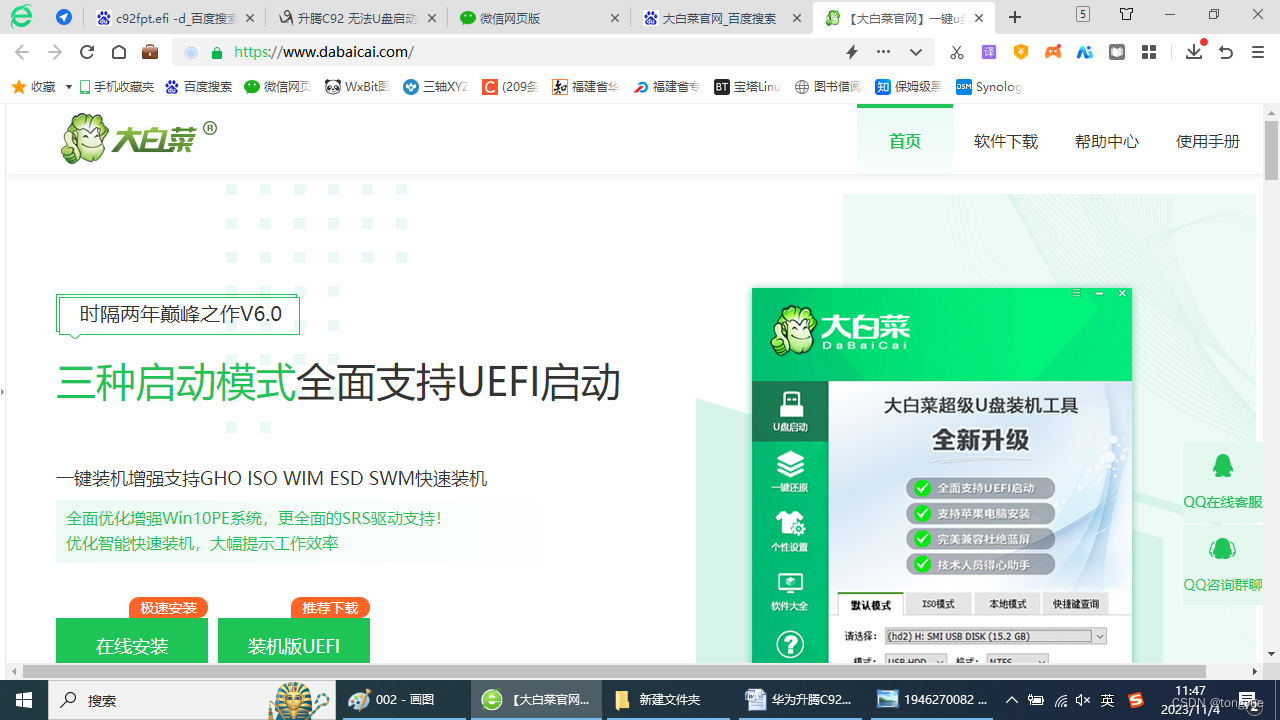
然后下载一个Windows 7 32位的系统镜像。
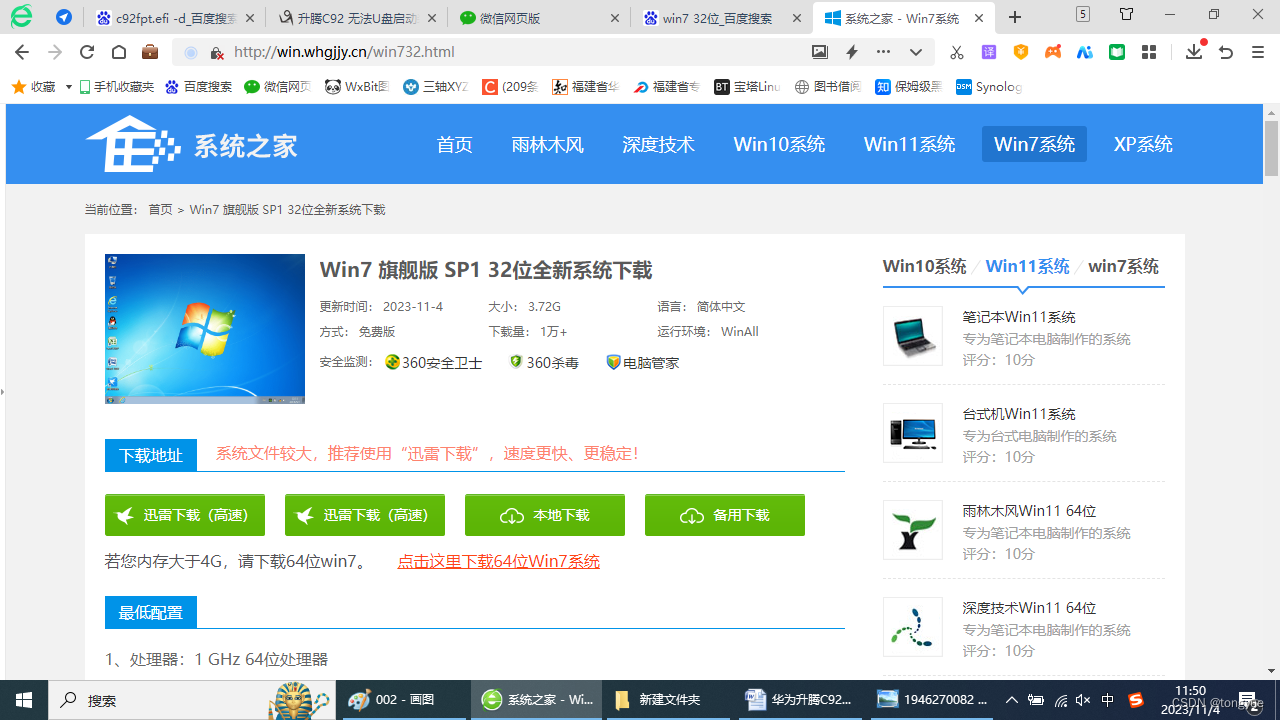
在电脑中安装完成后,插入准备的那个U盘,把那个U盘重新格式化,制作成系统启动U盘。然后把win7的镜像拷贝到U盘中。
- 安装win7
把制作好的系统启动U盘插入C92,开机按F12,选择U盘启动,这样就可以顺利地进入到Windows PE系统了。

使用磁盘格式化工具,把C92原来的那块硬盘,重新格式化:选择MBS模式,分为两个分区(一共30G,分成两个区,C盘20G装系统,D盘大约还剩10G用户自用)
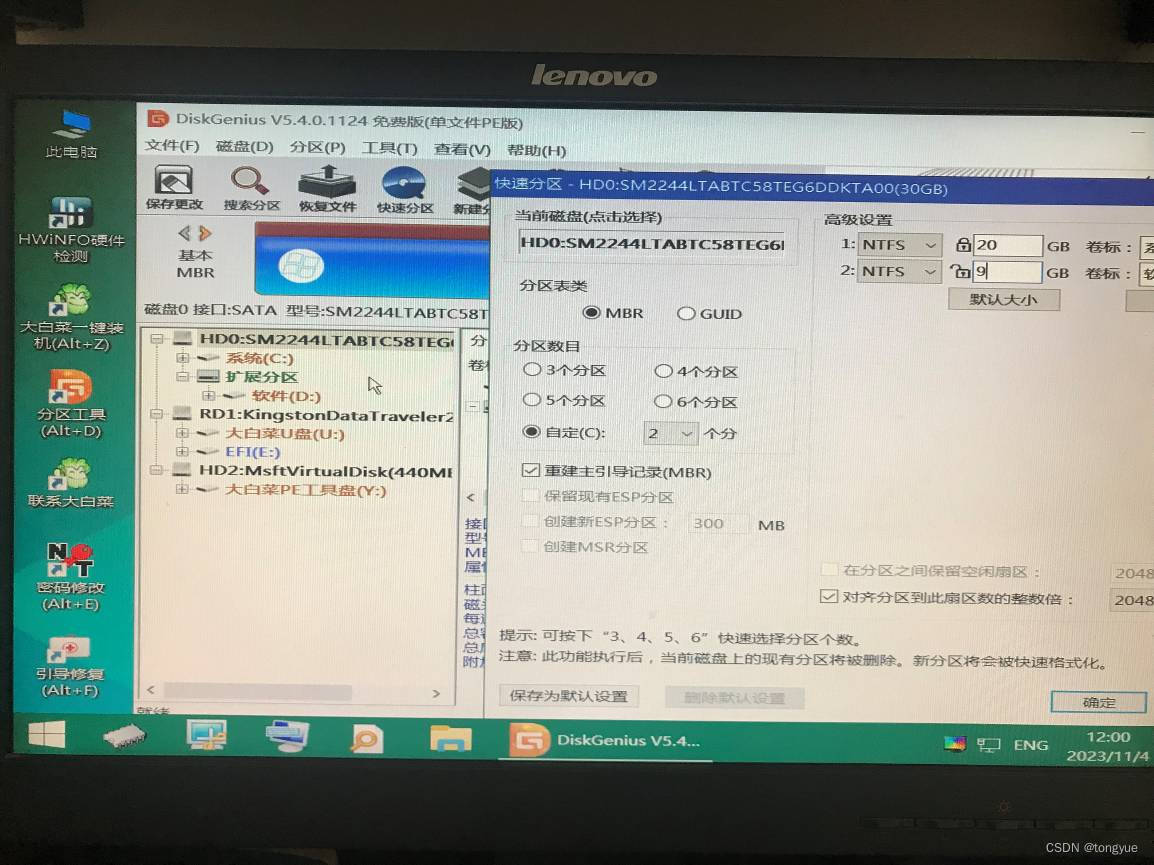
选择“一键安装系统”,把win7安装到默认的C盘就可以。

等待系统安装完成,熟悉的Windows就回来了
- 安装打铃程序
打开开始——控制面板,把一些默认安装的程序做个彻底的清除。
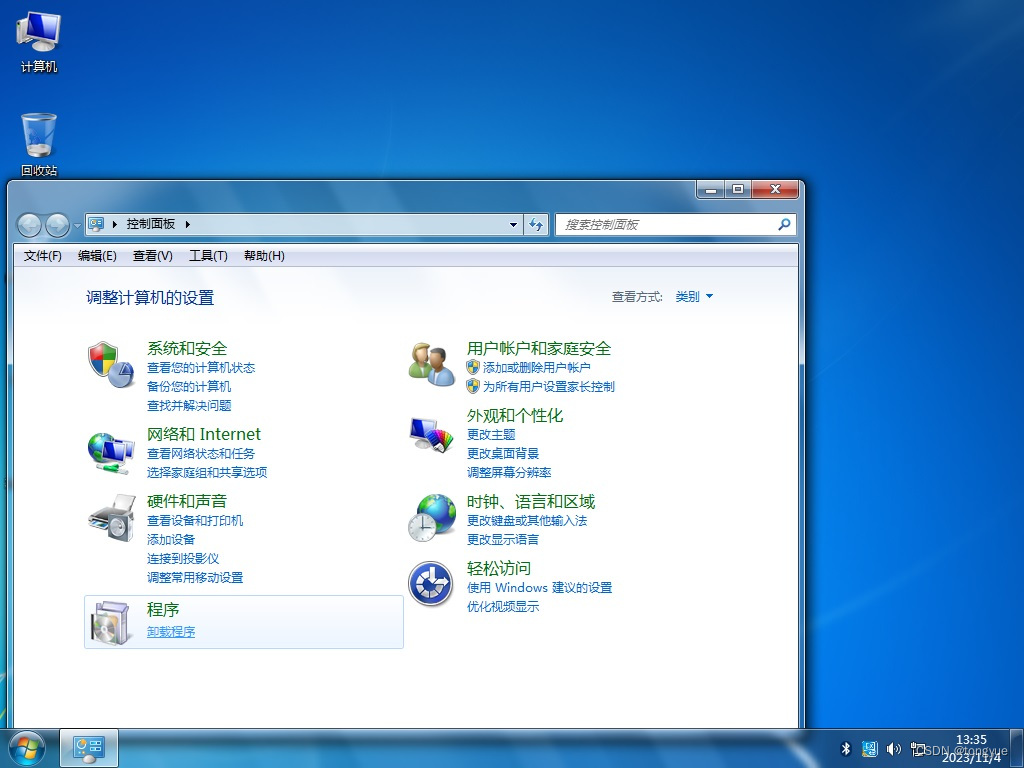
然后安装打铃程序,也可以把我提供的打铃程序解压缩到D盘,打开运行程序,就可以。
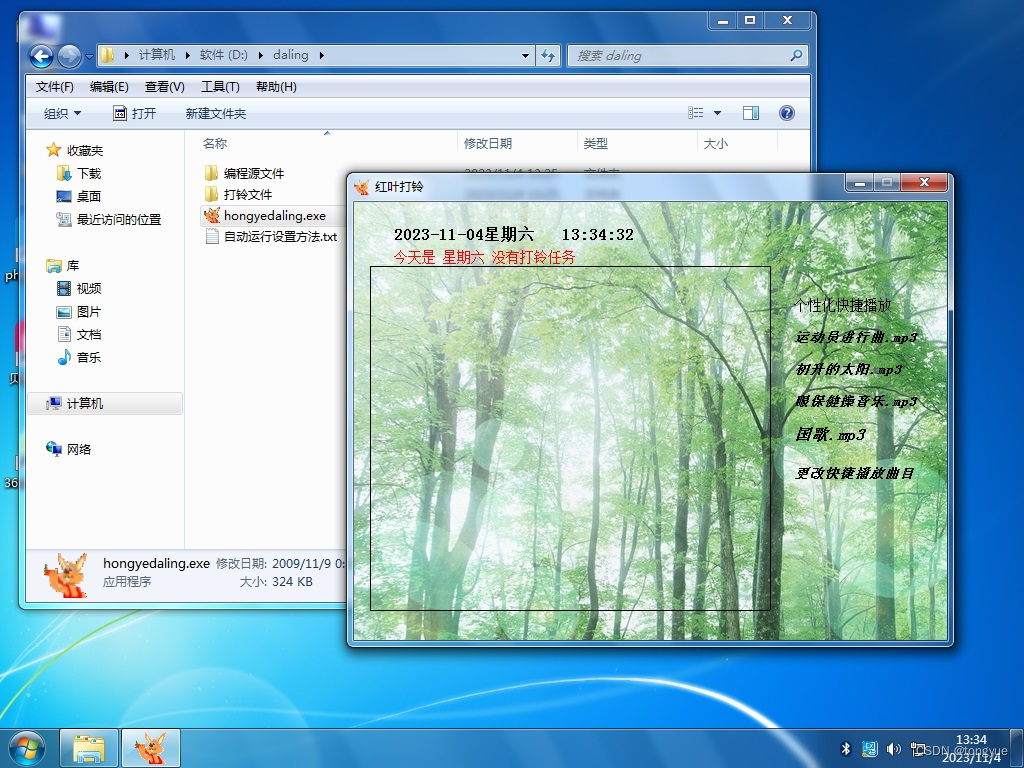
- 设置开机启动
要让C92变成打铃器,最重要的是能够自动运行(因为我们学校是山区,使用的电网很不稳定,刮风下雨时,经常会掉电),所以“来电自启”“开机运行”等设置就变得非常重要了。
“来电自启”,;开机按F2进入C92的CMOS,选择Chipset-->South Bridge-->Restore AC Power Loss选项,选择:Power On,按F10保存重启,这样C92就有了来电自启动的功能了。(你可以测试一下,等win7启动完成后,拔掉电源,暴力断电,然后再给C92接上电,看看他能不能重新启动win7)

“开机运行”,等win7启动完成后,按键盘上面的“微软标志键” + “R键”,在命令窗口输入“regedit”回车,打开系统的注册表,逐级点开“HKEY_CURRENT_USER\\Software\\Microsoft\\Windows\\CurrentVersion\\Run”在这里就是系统的开机自动运行程序设置了,右击删除原来的所有的开机自启动项设置。右击“新建——字符值”。创建一个“daling”的启动项,并键值指定到打铃程序的路径。这样,下一次win7启动时,这个打铃程序就会第一时间被自动打开了。
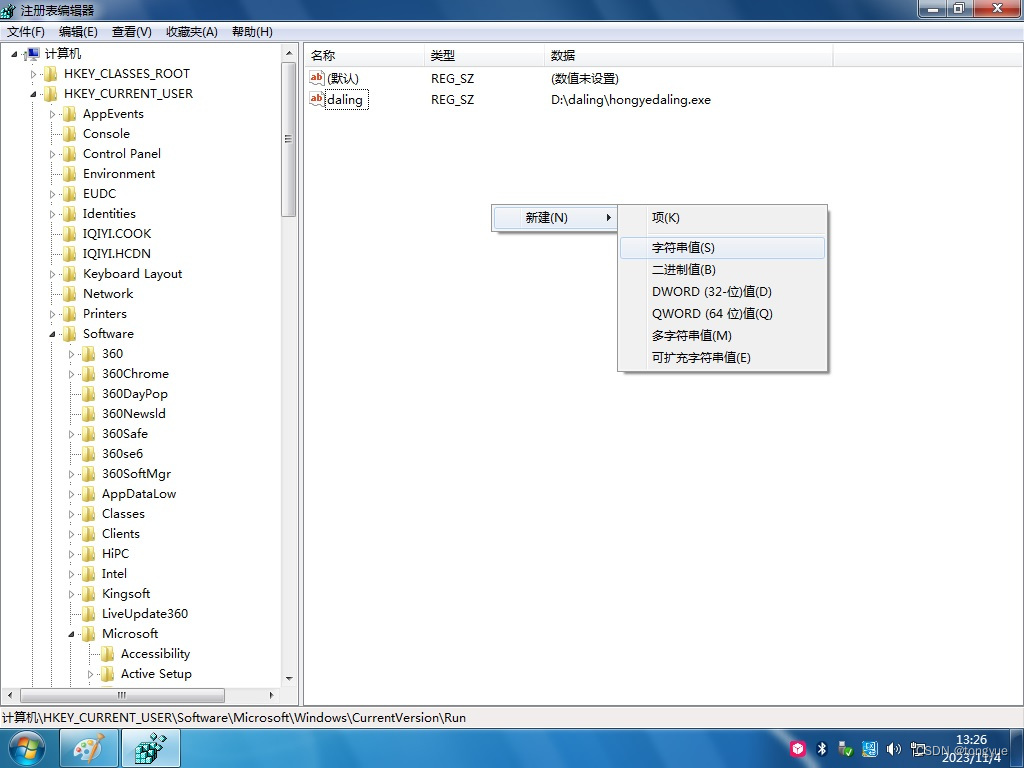
“取消休眠”,win7为了节省能源,会自动在后台检测用户的输入动作,如果用户离开了电脑,长时间没有通过鼠标、键盘操作电脑的动作,电脑会自动开启休眠程序,甚至会关闭电脑。我们想让这台C92作为打铃器,就必须要求他7 X 24不停地工作,就要关掉自动休眠的设置了。
“开始——控制面板——系统和安全——电源选项——更改计算机睡眠时间”,选择“永不”休眠。
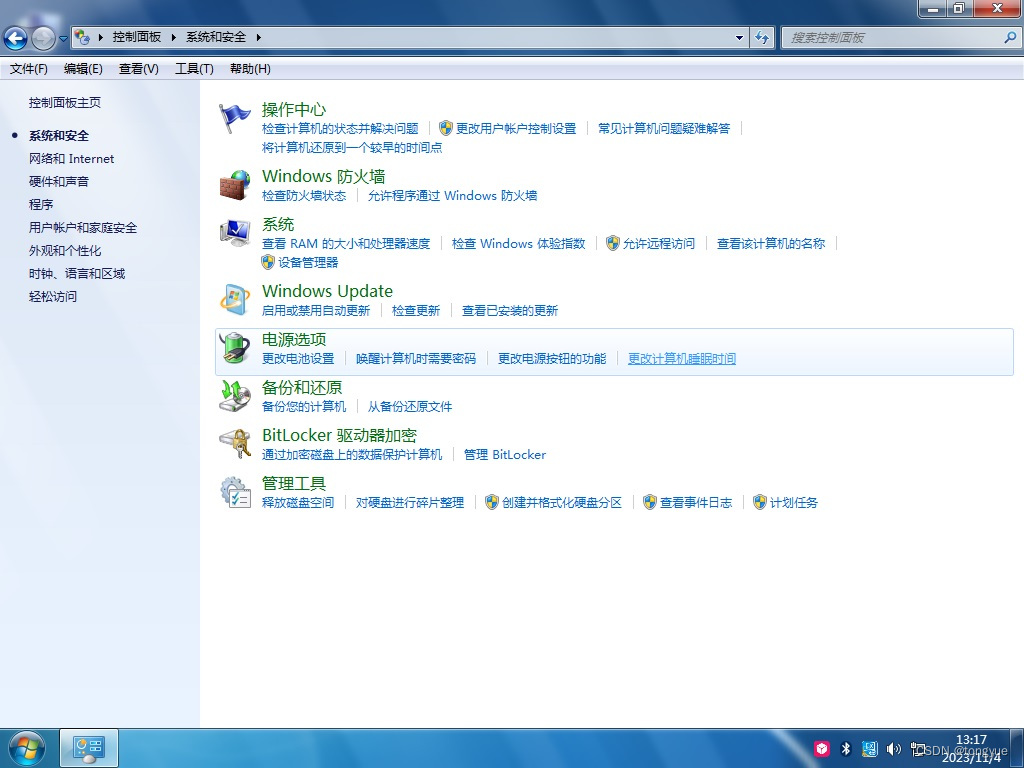
到这里,我们完成了对华为升腾C92的改造,更换了win7系统,并且自启动了一个打铃程序。这样,这块C92就可以用于学校的打铃控制了,可以直接把C92的音频线插入扩音器,拔掉键盘鼠标,拔掉显示器,只剩下这个小盒子在工作就可以。(如果需要更改打铃设置的时候,再把鼠标键盘显示器插回去,又能操作了)